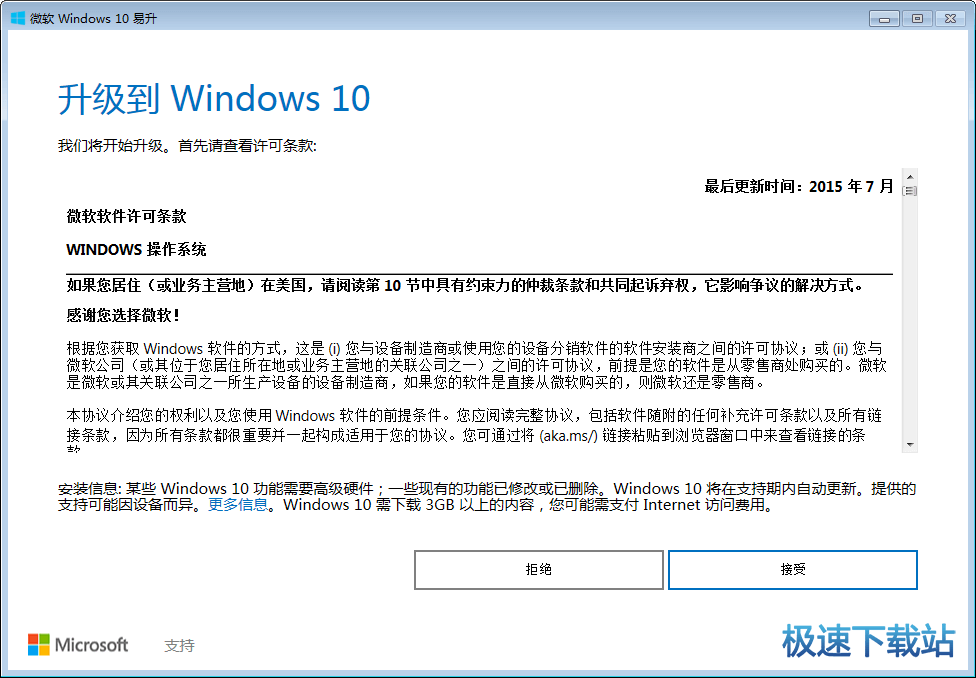易升怎么升级win10系统? 易升升级win10系统操作方法
时间:2017-10-11 13:42:55 作者:琪琪 浏览量:82
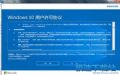
最近,有网友给小编推荐了一款好用的升级win10系统的工具——易升,而且易升是微软推出的官方升级工具,让小编觉得:有点靠谱。不过,用易升怎么升级win10系统?今天的win10教程,小编就给大家带来用易升升级win10系统的方法!
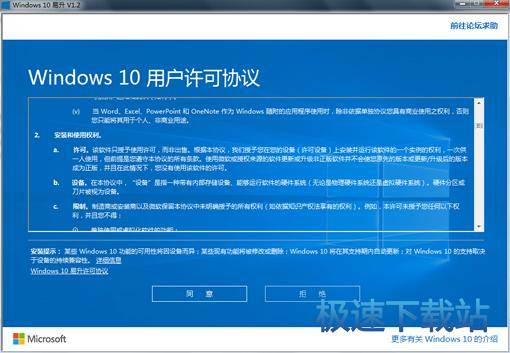
用易升升级win10系统的方法:
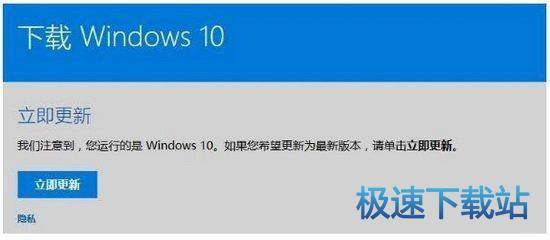
2. 双击Windows10易升打开 (即“Windows10Upgrade9252.exe“软件),按照软件上的提示点击“立即更新”便可。
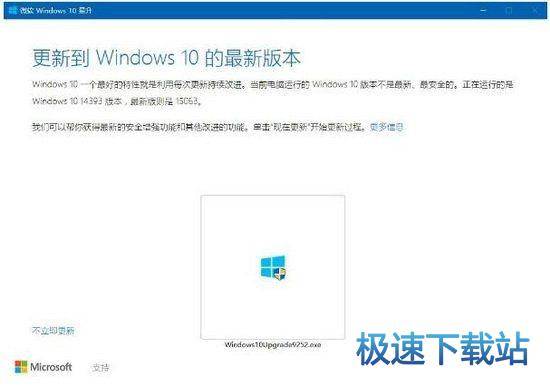
3. 随后系统便会开始准备下载更新,整个时间以自家宽带网络情况为准,如果网速不够快,下载的时间会占大多数,在此期间你仍可以做其他事情,将软件最小化即可。
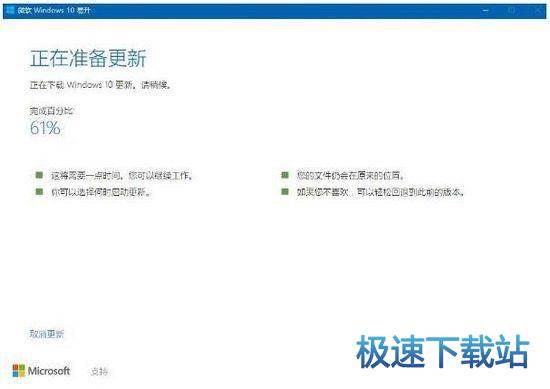
4. 等待Windows10易升更新准备就绪后,最后点击“立即重新启动” 即可进行更新。
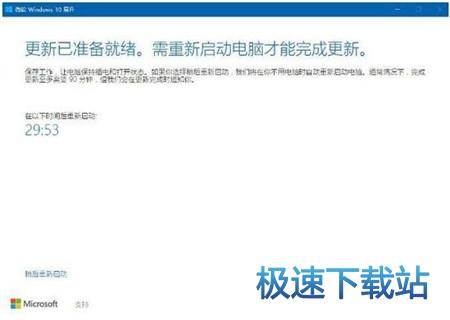
微软 Windows 10 易升 1.4.9200 官方版
- 软件性质:国产软件
- 授权方式:免费版
- 软件语言:简体中文
- 软件大小:5948 KB
- 下载次数:909 次
- 更新时间:2019/4/5 14:02:27
- 运行平台:WinXP,Win7,...
- 软件描述:了解将于 2016 年 8 月 2 日推出的 Windows10 周年更新的新增... [立即下载]
相关软件
电脑软件教程排行
- 怎么将网易云音乐缓存转换为MP3文件?
- 比特精灵下载BT种子BT电影教程
- 土豆聊天软件Potato Chat中文设置教程
- 怎么注册Potato Chat?土豆聊天注册账号教程...
- 浮云音频降噪软件对MP3降噪处理教程
- 英雄联盟官方助手登陆失败问题解决方法
- 蜜蜂剪辑添加视频特效教程
- 比特彗星下载BT种子电影教程
- 好图看看安装与卸载
- 豪迪QQ群发器发送好友使用方法介绍
最新电脑软件教程
- 生意专家教你如何做好短信营销
- 怎么使用有道云笔记APP收藏网页链接?
- 怎么在有道云笔记APP中添加文字笔记
- 怎么移除手机QQ导航栏中的QQ看点按钮?
- 怎么对PDF文档添加文字水印和图片水印?
- 批量向视频添加文字水印和图片水印教程
- APE Player播放APE音乐和转换格式教程
- 360桌面助手整理桌面图标及添加待办事项教程...
- Clavier Plus设置微信电脑版快捷键教程
- 易达精细进销存新增销售记录和商品信息教程...
软件教程分类
更多常用电脑软件
更多同类软件专题